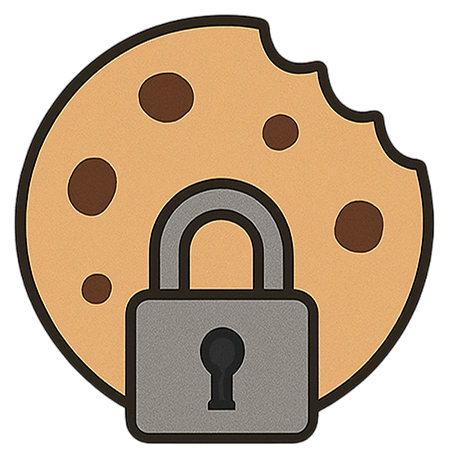Slack용 온프레미스 번역기
Slack용 온프레미스 번역기로 팀 협업을 강화하세요. 조직 내에서 완전한 데이터 개인 정보 보호와 통제를 보장하는 동시에 안전하고 실시간 번역을 제공하세요.
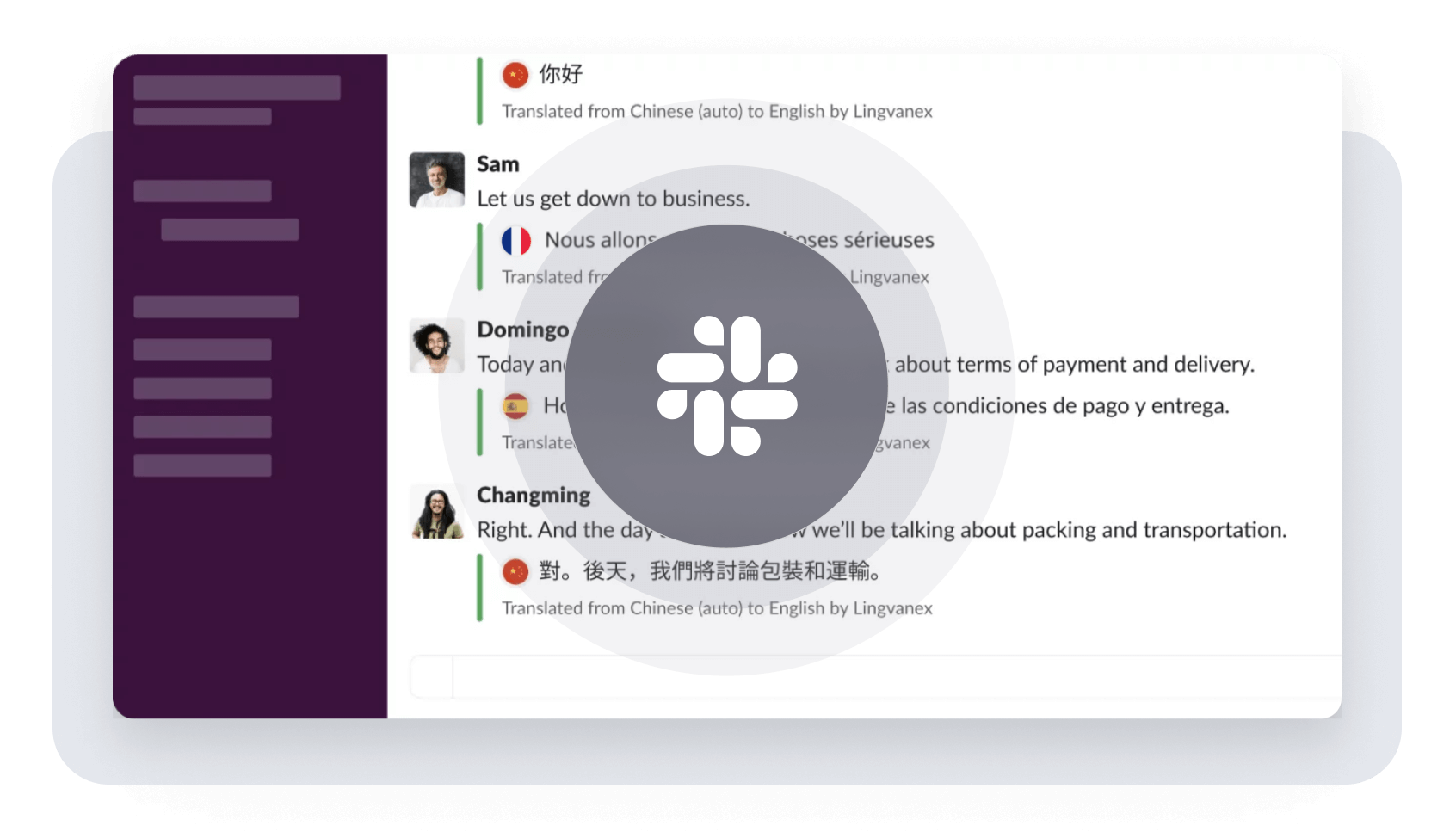
전체 보안 및 데이터 보호
번역 가능한 언어 109개
우리는 인공지능과 최신 과학 연구를 활용하여 최고 수준의 번역 품질을 제공합니다.
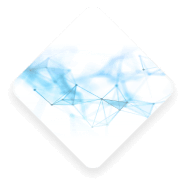
로컬 네트워크에 설치하세요
외부 서버에 의존하지 않고도 안전하고 개인적인 데이터 처리를 위해 로컬 네트워크에 설치하세요.
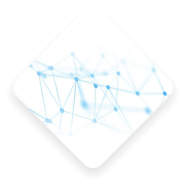
사용자 수에 제한 없이 사용 가능
무제한 사용자가 서비스에 접속할 수 있도록 하여 조직 전체에서 확장 가능하고 제한 없는 사용을 제공합니다.
채널에서 자동 번역
Slack의 작업 공간에 있는 모든 채널에 Lingvanex Bot을 추가하여 해당 채널로 전송된 모든 메시지를 자동으로 번역하세요. 더 이상 복사하여 붙여넣을 필요가 없습니다. 모국어로 메시지를 보내기만 하면 몇 초 이내에 모든 채널 멤버가 볼 수 있도록 자동으로 번역됩니다.
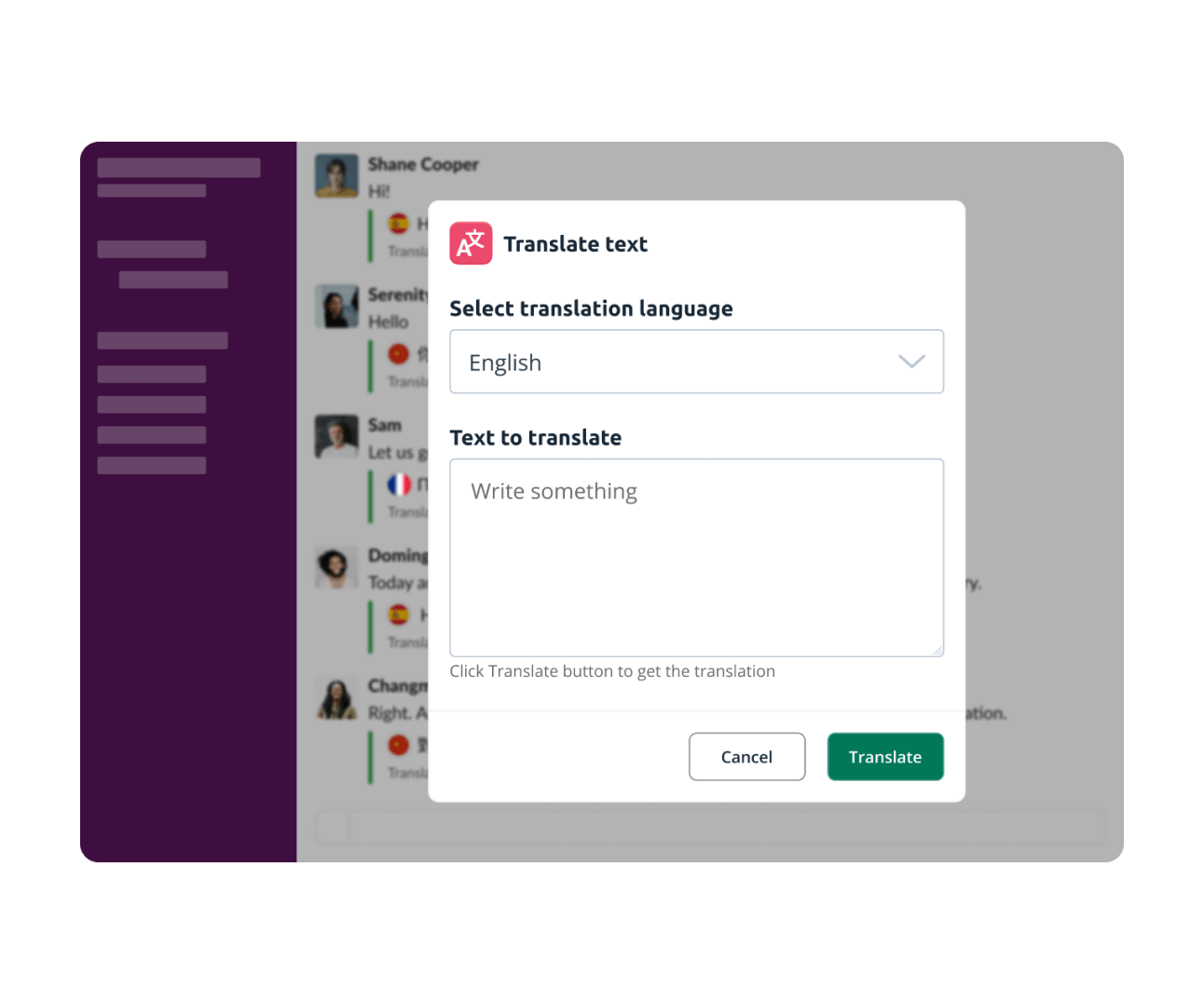
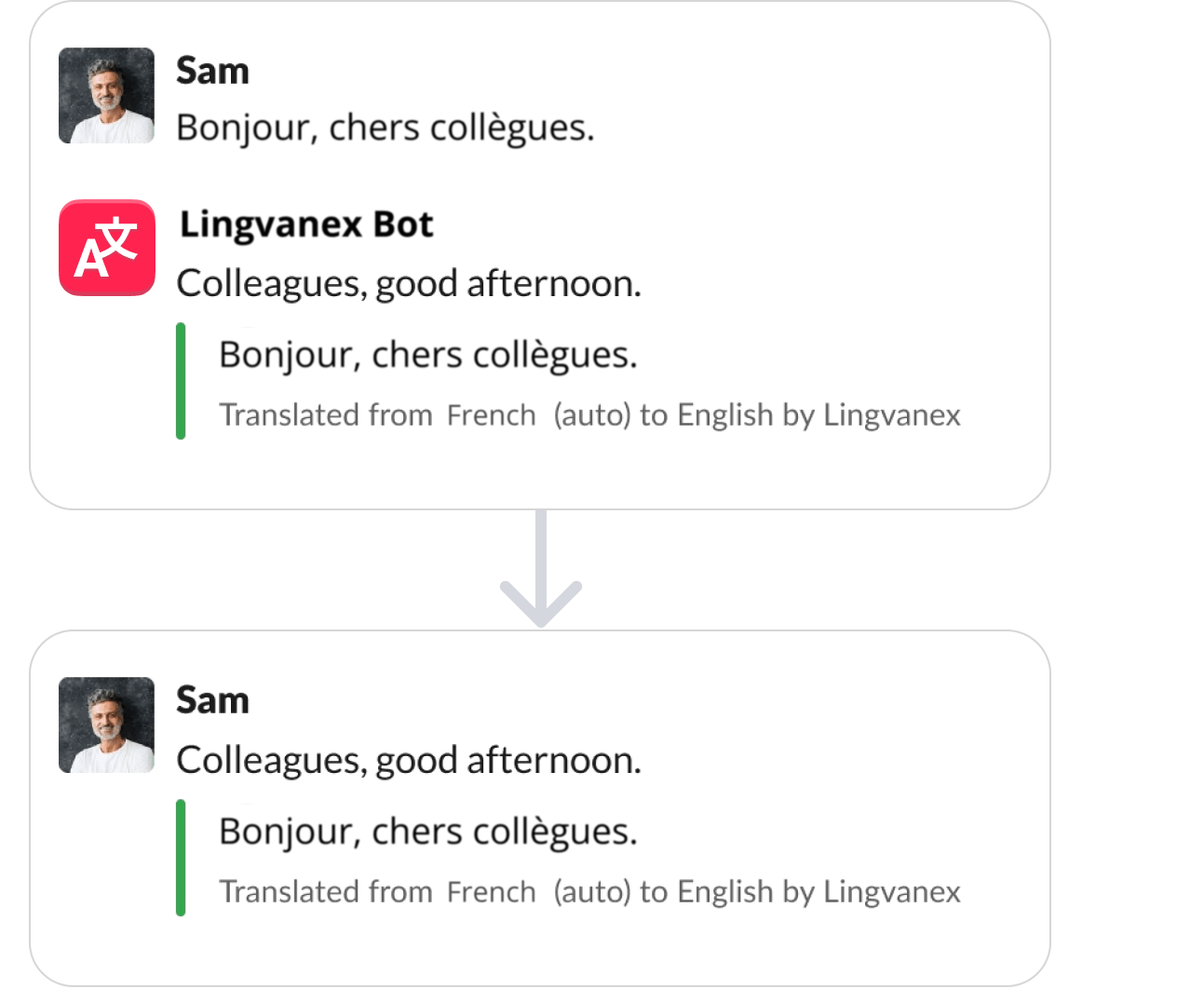
한 번의 '클릭'으로 팀원 메시지를 번역하세요
Slack 채널에서 모든 메시지를 빠르게 번역하려면 '추가 작업' 메뉴나 번역하려는 메시지 옆에 있는 '...'을 클릭하기만 하면 됩니다. 메뉴에서 '이 메시지 번역'을 선택한 다음 팝업 창에서 원하는 언어를 선택하고 '번역'을 클릭합니다. 채널에서 메시지가 즉시 번역되지만 참조를 위해 원본 텍스트는 계속 표시됩니다.
지원 및 쉬운 통합
쉬운 확장 및 사용자 정의
쉬운 확장 및 사용자 정의 - 원활한 확장 및 사용자 정의를 통해 향후 성장에 맞춰 솔루션을 필요에 맞게 손쉽게 조정할 수 있습니다.
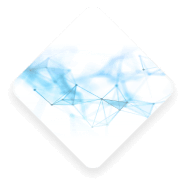
귀하의 제품과 쉽게 통합 가능
'제품과의 손쉬운 통합' - 원활한 호환성과 간소화된 기능을 위해 제품과 손쉽게 통합하세요.
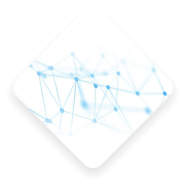
무료 정기 업데이트 및 지원
'무료 정기 업데이트 및 지원' - 무료 정기 업데이트와 안정적인 지원을 받아 솔루션을 최적화하고 효율적으로 유지하세요.
자주 묻는 질문
구독 계정을 여러 작업 공간에서 사용할 수 있나요?
네, 그럴 수 있습니다.
봇이 있는 채널에 추가된 사용자는 해당 봇을 이용해 자신의 채널을 생성할 수 있나요?
네, 추가된 사용자는 공유 작업 공간에서 해당 봇과 함께 자신의 채널을 생성할 수 있습니다.
다이렉트 메시지를 번역할 수 있나요?
네, 가능합니다. 이렇게 하려면 '/translate [lang] [text]'를 입력합니다. 여기서 [lang]은 원하는 번역(es, fr, de, ru 등)에 대한 언어 코드(괄호 없음)이고 [text]는 번역하려는 텍스트입니다. 예: /translate es 좋은 아침입니다!
채널에 봇을 추가하는 방법?
가능한 방법은 두 가지입니다. 봇을 추가하려는 채널에 로그인하여 '/invite @Lingvanex Translator'를 입력합니다. Lingvanex Translator 앱을 클릭하고 'Message' 탭으로 이동하여 봇에서 작업할 채널을 선택하라는 메시지를 찾습니다.
봇 대신이 아닌, 내 대신 번역된 메시지를 보내려면 어떻게 해야 하나요?
이렇게 하려면 새 채널을 만들고 대화를 나눌 모든 참가자를 추가해야 합니다. 그런 다음 @Lingvanex Translator 명령을 이 생성된 채널에 추가해야 합니다. 봇이 추가되면 각 멤버는 권한 부여 버튼이 나타난 후 /config-my-translate 명령을 입력한 다음 로그인해야 합니다. 이러한 작업이 채널과 th에서 수행된 후.
무료 체험판을 요청하세요
완전한
귀하의 요청이 성공적으로 전송되었습니다.